ERSTE SCHRITTE
|
Schritt eins Laden Sie Logitech Options herunter, um das gesamte Potenzial der Maus auszuschöpfen. Den Download und weitere Informationen zu den Funktionen finden Sie unter logitech.com/options. |
|
|
Schritt zwei Schalten Sie Ihre Maus ein. |
|
|
Schritt drei Sie können diese Maus mit bis zu drei Computern nutzen. Mit der Easy-Switch™-Taste können Sie ganz einfach den Kanal wechseln. Wählen Sie den gewünschten Kanal und fahren Sie mit dem nächsten Schritt fort. |
|
|
Schritt vier Halten Sie die Easy-Switch™-Taste 3 Sekunden gedrückt, um die Maus mit dem Computer zu verbinden. Durch schnelles Blinken wird angezeigt, dass die Maus erkennbar ist. |
|
 |
Schritt fünf Wählen Sie aus, ob die Verbindung über Bluetooth oder den mitgelieferten Unifying-Empfänger hergestellt werden soll. |
Produktübersicht
MX MASTER 2S AUF EINEN BLICK

| 1 – Scrollrad mit automatischer Geschwindigkeitsanpassung | 6 – Darkfield-Hochpräzisionssensor |
| 2 – Manuelle Umschalttaste | 7 – Easy-Switch- und Verbindungstaste |
| 3 – Gestentaste | 8 –Akkustands-LED |
| 4 – Mikro-USB-Anschluss | 9 – Daumenrad |
| 5 – Ein-/Aus-Taste | 10 – Vor- und Zurück-Tasten |
Funktionen
Scrollrad mit automatischer Geschwindigkeitsanpassung
Wenn SmartShift™ aktiviert ist, wechselt das Scrollrad mit automatischer Geschwindigkeitsanpassung gemäß Ihren Berührungen automatisch zwischen zwei Scrollmodi.
- Schrittweiser (Präzisions-)Modus – ideal für präzise Navigation durch Elemente und Listen.
- Hyperschneller Freilaufmodus – dank nahezu reibungsfreier Drehung können Sie große Dokumente und Webseiten rasch überfliegen.

SmartShift aktivieren
Wählen Sie Aktivieren aus dem Dropdown-Menü „SmartShift“ auf der Registerkarte „Zeigen und scrollen“.

Sie können SmartShift ausschalten, indem Sie „Deaktivieren“ aus dem Dropdown-Menü „SmartShift“ wählen.
Wenn SmartShift deaktiviert ist, hat ein Drehen oder Bremsen des Tastenrads keinen Einfluss auf den aktuellen Scrollmodus.
Modi manuell wechseln
Unabhängig davon, ob SmartShift aktiviert ist oder nicht, können Sie manuell zwischen den Modi umschalten, indem Sie den Modusschalter drücken.
Standardmäßig ist der Modusschalter der Taste auf der Oberseite der Maus zugewiesen. (Die aktuellen Tastenzuweisungen können Sie auf der Registerkarte „Maus“ überprüfen.)

Einen nicht veränderbaren Scrollradmodus einstellen
Wenn Sie nur einen Modus verwenden möchten, können Sie entweder den hyperschnellen (Freilauf-) oder schrittweisen (Präzisions-)modus als nicht veränderbaren Scrollradmodus einstellen.
Wählen Sie auf der Registerkarte „Zeigen und scrollen“ entweder „Präzision“ oder „Freilauf“ aus dem Dropdown-Menü „Nicht veränderbarer Scrollradmodus“.
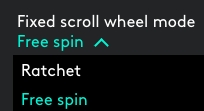
WICHTIG!
Sie können den Scrollradmodus nur als unveränderbar einstellen, wenn SmartShift deaktiviert ist und der Modusschalter keiner MX Master-Taste zugeordnet ist.
So aktivieren Sie den nicht veränderbaren Scrollradmodus:
- Wählen Sie Deaktivieren aus dem Dropdown-Menü SmartShift.
- Klicken Sie auf der Registerkarte Maus auf den markierten Modusschalter und wählen Sie dafür eine andere Aktion als den Moduswechsel.
Weitere Hilfe finden Sie auf der Seite mit den FAQ zur MX Master 2S
Daumenrad
Scrollen Sie mühelos horizontal mit dem Daumen.

So scrollen Sie horizontal:
- Drehen Sie das Daumenrad nach oben (nach rechts scrollen) oder nach unten (nach links scrollen).
Installieren Sie die Logitech Options-Software, um die Funktionen des Daumenrads zu erweitern:
- Scrollrichtung umkehren
- Touch-Gesten reproduzieren
- Scrollgeschwindigkeit und Auflösung anpassen
- Durch Inhalte mit Registerkarten navigieren
- Zwischen Apps wechseln
- Durch Apps im Vollbildmodus blättern (nur Mac)
- Zwischen Apps im Vollbildmodus wechseln (nur Windows 8)
- Vergrößern und verkleinern
- Regeln der Lautstärke
- Displayhelligkeit steuern
- Benachrichtigungen anzeigen (nur Mac)
Gestentaste
GESTEN OPTIMIEREN NAVIGATION UND DESKTOP-VERWALTUNG
Installieren Sie die Logitech Options-Software, um Gesten für die Medienverwaltung, Schwenken, Zoomen und Drehen sowie benutzerdefinierte Aufgaben zu aktivieren.
Weisen Sie der Gestentaste bis zu fünf verschiedene Aktionen zu. Oder ordnen Sie anderen MX Master-Tasten Gesten zu, etwa der mittleren Taste oder der manuellen Umschalttaste.

So führen Sie eine Geste aus:
- Bewegen Sie bei gedrückter Gestentaste die Maus nach links, rechts, oben oder unten.
Die Abbildung unten zeigt die Gesten zur Verwaltung von Fenstern in Windows 8 und macOS.

Vor- und Zurück-Tasten
Die Vor- und Zurück-Tasten direkt unter Ihrem Daumen verbessern die Navigation und vereinfachen Aktionen.

So blättern Sie vor und zurück:
- Drücken Sie auf die Vor- oder Zurück-Taste, um durch Dokumente und Webseiten zu blättern, je nachdem, wo sich der Mauszeiger gerade befindet.
HINWEIS: Wenn Sie die Vor- und Zurück-Tasten auf dem Mac aktivieren möchten, muss die Logitech Options-Software installiert werden.
Installieren Sie die Logitech Options-Software, um neue Funktionen für die Vor- und Zurück-Tasten zu aktivieren
Die Logitech Options-Software aktiviert nicht nur die Tasten zur Verwendung mit Macs, sondern ermöglicht Ihnen auch, den Tasten andere nützliche Funktionen zuzuordnen, z. B. Betriebssystemnavigation, Zoomen und Wörterbuchsuche.
Akku
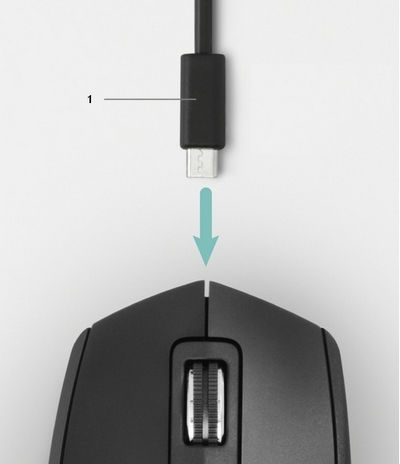
1 – Ladekabel
MX MASTER 2S AUFLADEN
- Verbinden Sie den Mikro-USB-Anschluss der Maus über das mitgelieferte Ladekabel mit einer USB-Stromquelle.
Bei einer Ladezeit von nur drei Minuten können Sie das Gerät einen ganzen Tag nutzen. Ja nachdem, wie Sie Ihre Maus verwenden, kann eine Vollladung bis zu 70 Tage halten*.
* Bei einer Nutzung von acht Stunden pro Tag. Die Akkulaufzeit ist von Nutzungs- und Betriebsbedingungen abhängig.
AKKUSTAND PRÜFEN
An der Seite der Maus befinden sich drei LED-Anzeigen für den Akkustand.

Installieren Sie die Logitech Options-Software, um Benachrichtigungen zum Akkustand zu erhalten, einschließlich Warnmeldungen bei niedrigem Ladestand.
| Leuchtende LEDs | Farbe | Anzeigen |
| 3 | Grün | 100 % aufgeladen |
| 2 | Grün | 66 % aufgeladen |
| 1 | Grün | 33 % aufgeladen |
| 1 | Rot | 10 % aufgeladen Jetzt aufladen! |
Wichtiger Hinweis: Das Firmware Update Tool wird von Logitech nicht mehr unterstützt oder gepflegt. Wir empfehlen dringend die Verwendung von Logi Options+ für Ihre unterstützten Logitech-Geräte. Während dieser Übergangsphase stehen wir Ihnen gern zur Seite.
Wichtiger Hinweis: Der Logitech Preference Manager wird nicht mehr von Logitech unterstützt oder gepflegt. Wir empfehlen dringend die Verwendung von Logi Options+ für Ihre unterstützten Logitech-Geräte. Während dieser Übergangsphase stehen wir Ihnen gern zur Seite.
Wichtiger Hinweis: Das Logitech Control Center wird nicht mehr von Logitech unterstützt oder gepflegt. Wir empfehlen dringend die Verwendung von Logi Options+ für Ihre unterstützten Logitech-Geräte. Während dieser Übergangsphase stehen wir Ihnen gern zur Seite.
Wichtiger Hinweis: Logitech Connection Utility wird von Logitech nicht mehr unterstützt oder gepflegt. Wir empfehlen dringend die Verwendung von Logi Options+ für Ihre unterstützten Logitech-Geräte. Während dieser Übergangsphase stehen wir Ihnen gern zur Seite.
Wichtiger Hinweis: Die Unifying-Software wird von Logitech nicht mehr unterstützt oder gepflegt. Wir empfehlen dringend die Verwendung von Logi Options+ für Ihre unterstützten Logitech-Geräte. Während dieser Übergangsphase stehen wir Ihnen gern zur Seite.
Wichtiger Hinweis: Die SetPoint-Software wird von Logitech nicht mehr unterstützt oder gewartet. Wir empfehlen dringend die Verwendung von Logi Options+ für Ihre unterstützten Logitech-Geräte. Während dieser Übergangsphase stehen wir Ihnen gern zur Seite.
Häufig gestellte Fragen – FAQs
Für diesen Abschnitt sind keine Produkte verfügbar
